Партида за изрязване на изображението
По този начин, програмата се нарича FastStone Photo Resizer. В официалния сайт на разработчика, можете да изтеглите версията на английски език на програмата.
Моля, имайте предвид, че програмата е предназначена не само за реколта изображения. Можете също така да промените размера, завъртате изображението, да коригира дълбочината на цвета, за да извършите различни настройки, добавяне на текст и водни знаци, за да се създаде рамка за изображението.
За да изтеглите, инсталирате и стартирате програмата. За да започнете, се добавя папка с изображения. За да направите това, кликнете върху бутона "Source" и намерете папката на вашия компютър.
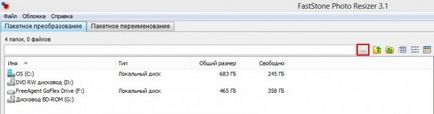
След това изберете желаните снимки и да ги добавите към списъка да бъдат обработени.
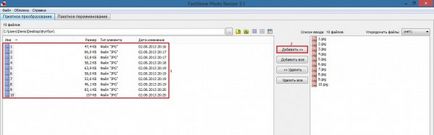
Когато изображенията са готови, ние зърнат по-долу. Изберете разширението (опция "Output Format"), който ще остане на бъдещия образ. Можете да изберете оригиналния формат, или да посочите друг. Персонализиране на настройките изход (бутон в дясно от списъка с формати) за най-добро качество на изображението:
- JPG. настроите качеството на 100%, да се ползват извадки цвят - не.
- BMP. Ние не променяме настройките по подразбиране.
- GIF. ако изображението е налице прозрачност, даде възможност на съответната опция.
- PNG. забраните компресия.
- JP2. Задава максимално качество - 1000.
- TIF. Ние не променяме настройките по подразбиране.
- PDF формат. Зададохме максимално качество - без загуби.
Не са необходими промени тук, както искате!
След това изберете папката, в която изображенията се обработват. Можете да премахнете отметката от програмата за възможност за спестяване на изображенията в папката източник. Можете също така да изключите потвърждаване на файловете за подмяна. Несъмнено това е необходимо, ако се запази оригиналната папка с оригиналното име и оригиналния формат. Включва допълнителни параметри за обработка и кликнете върху бутона "Настройки".
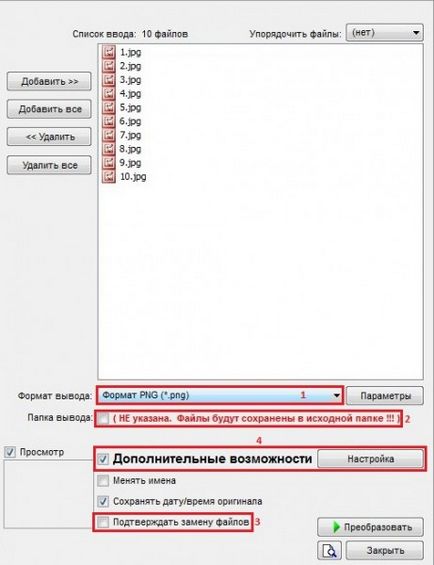
В допълнителните функции отидете на раздела "Frame" и да зададете отметка в параметъра активиране. По-долу, ще се въведе нов размер (ширина и височина) на изображението.
Може да се разбере как програмата извършва резитба, дам един прост пример. Да предположим, че размера на оригиналното изображение - 604 (широчина) 378 (височина). Аз се въведе нов размер - 400 до 300. Ако броят се отрязва 204 пиксела и 78 пиксела височина по ширина.
Първоначално, основната точка е в центъра, рязане се извършва по ръбовете. В този случай всеки край ще бъдат отрязани по ширината на 102 пиксела (204 разделена на 2), като всяка настройка ще бъде подрязана ръб пиксела 39 (78 разделена на 2). Можете също така да има право да определя координатите на горния ляв ъгъл. Само изрязване ще работи малко по-различно. И кликнете върху "OK", за да затворите прозореца на допълнителни функции.
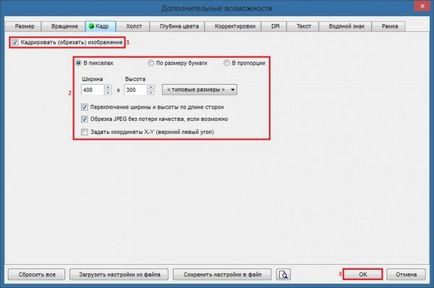
Сега тече (ключ "Преобразуване") лечение на добавените изображения.
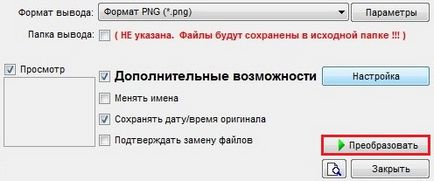
След известно време (в зависимост от броя на изображенията) на преработката. Кликнете върху бутона "Finish".
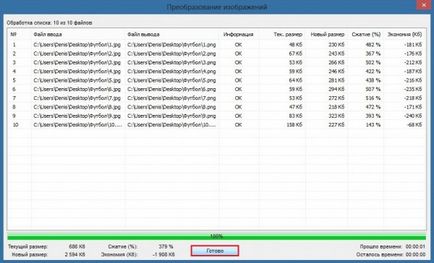
Всички изображения са отрязани! Мога само да изложи пример за оригиналните и обработват изображения:


Бъдете сигурни, да се разгледа и останалите функции на програмата, може би те също ще е от полза!
Свързани статии
